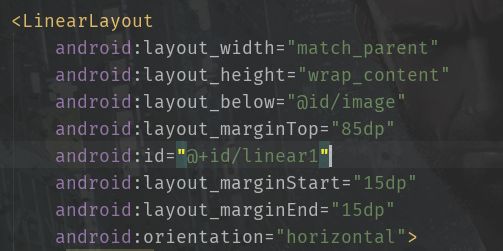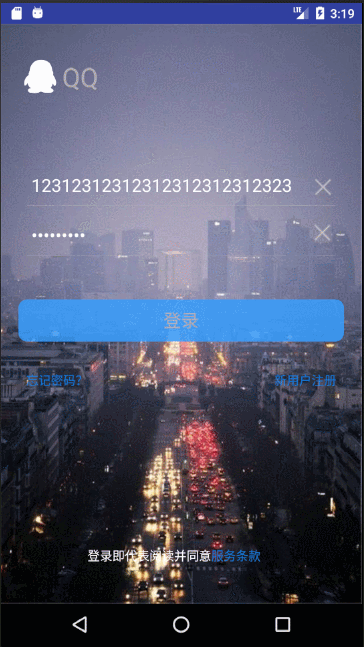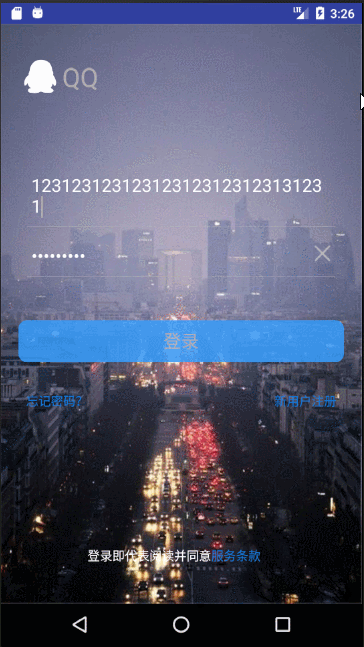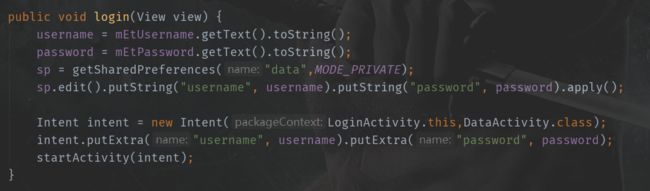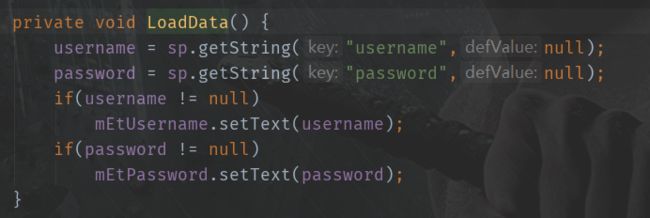这个是补录很久以前的一篇文章,大家不要介意哈哈
我们大家都用过QQ对吧,我们看到QQ的登录界面是这个样子的:
今天我们来模拟一下QQ的登录界面,当然会用假数据来实现他的登录功能,模拟的效果如下:
这个其实主要就是我们写的UI了,其次是它实现的几个小功能:
1.在输入框有文字时候,后面×(删除)标志显示,没有文字时候,×标志不显示。
2.点击×标志之后,将当前行的文字全部清除。
3.登录后跳转界面,显示账号密码。
4.实现记住密码功能
下面我们来依次实现这几个功能:
首先我们来编写我们的登录UI界面:
我们把login_layout.xml设为RelativeLayout布局。
1.首先是左上角的QQ图标,我们照一张企鹅样式的图片就好,然后后面添加一个TextView,写上QQ,字体颜色设为灰白色。
2.然后开始写两个输入框。由于我们每个输入框后面都要有一个×(删除)图片,所以为了方便,我们把 他们写在LinearLayout布局里面。
上面的一些属性大家都能看懂,我们让liner1位于相对image(就是上面的QQ的图片)下面,然后限制了起始边界和末尾边界的大小;将展示方向这设置为水平。
在这个liner1里面 添加editText和ImageView。
首先我解释一下我为什么要把输入框的宽度设为0,然后加上权重,而不是把他设置为wrap_content或者match_parent。
如果我们不设置权重,而是设为wrap_content的话,那么如果我们输入的内容很短,那么后面的删除按钮就会紧随在后面,这样是很不美观的。而且如果说超出长度,还会把删除按钮挡出屏幕外面。
但如果我们设置为match_parent,那么他会占满我们的父窗体,这样我们就无法看到我们的删除按钮了。
剩下的属性都是修饰属性,大家都可以看懂的。
密码的也是同上写法。
3.然后就是我们的登录button了。
我们给button进行宽度、字体颜色修改,然后我们要修改一下他的背景,这里我们需要说明一下:
在点击按钮时实现了这样的效果:当点击状态下他的颜色不一样。
我们在layout中写一个.xml文件,名字起为but_selector.xml。
首先我们写了一个selector标签,在里面写了两个item,下面的item是在默认状态下的样式,上面的item我们指定了一个state_pressed属性,它是指我们在点击状态下的样子。
solid属性是设置他的内部颜色,corners标签是设置他的圆角边框,数值越高,它就越接近圆。
我们把他添加到button的background属性里面,好了,现在他的功能UI就已经差不多了,(下面还剩下几行小字,这个相信难不倒大家,就不多说了)。
然后我们来修改我们的代码
1.我们首先要获取到这几个控件,username、password、delete1、delete2、login(这是对应id,去上面图片看)
2.我们要分别注册他们需要的监听事件:
我们给username注册了文字改变监听事件。当他输入框里面的文字发生改变时候,会执行。
他一共有三个方法,在之前(before)、改变中(on)、改变后(after)。我们只对后两个方法进行修改。当我们刚开始输入时候,如果我们发现有内容,那么就让删除按钮显示出来,在输入结束之后,如果输入框没有内容,我们就再让删除按钮消失,password也是同样。
2然后就是给delete按钮注册监听事件。
这个逻辑就很简单了,我们点击以后,就让对应输入框的内容清空就好。
3.然后是我们的登录按钮,这个就是一个Intent跳转就好,不用多说,以后可以讲。
4.最后是我们的数据保存功能。这个我们用SHaredPreferences来实现:
我们在Activity中定义一个Shrepreferrences,用它来实现数据存储
如果没有data文件夹,他会在shared_prefs目录下创建一个名为data的.xml文件。
我们在点击登录按钮后,会把我们本次登录的账号密码存储到data中。
LoadData方法是我们在初始化控件完成之后执行的一个方法,作用就是判断如果上一次存储过数据,就将数据导入到输入框中。
现在我们的几个功能就全都实现了。